Panneau CommandCast
Comment accéder à cette boîte de dialogue ?
-
Dans Reflection Desktop, ouvrez la session VT dans laquelle vous voulez entrer les commandes et les sessions de destination des commandes.
-
Ouvrez le panneau CommandCast en procédant comme suit :
Les étapes à suivre dépendent de votre mode d'interface utilisateur.
| Mode d'interface utilisateur | Étapes | | ------------------- | ------------------------------------------------------------------------- | | Ruban | Dans l'onglet Outils, à partir du groupe Outils, cliquez sur le bouton Panneau CommandCast. | | MDI classique | Dans la barre d'outils, cliquez sur le bouton CommandCast  . |
. |
Le panneau CommandCast affiche la liste des sessions VT ouvertes.
Utilisez le panneau CommandCast pour diffuser des commandes sur plusieurs sessions VT. Si vous gérez plusieurs machines hôtes, vous devrez peut-être envoyer une même commande à plusieurs hôtes. Entrer à chaque fois la commande sur les différents hôtes peut être fastidieux. Pour gagner du temps, utilisez CommandCast, qui permet de diffuser les commandes que vous entrez sur un hôte sur un nombre illimité d'hôtes sélectionnés pour recevoir les commandes.
Vous sélectionnez les sessions d'origine et de destination de la diffusion dans le panneau CommandCast. Les commandes entrées et la sortie correspondante s'affichent sur toutes les machines hôtes sur lesquelles vous diffusez.
Pour plus d'informations sur l'utilisation de CommandCast, reportez-vous à la rubrique Diffusion de commandes sur plusieurs sessions VT.
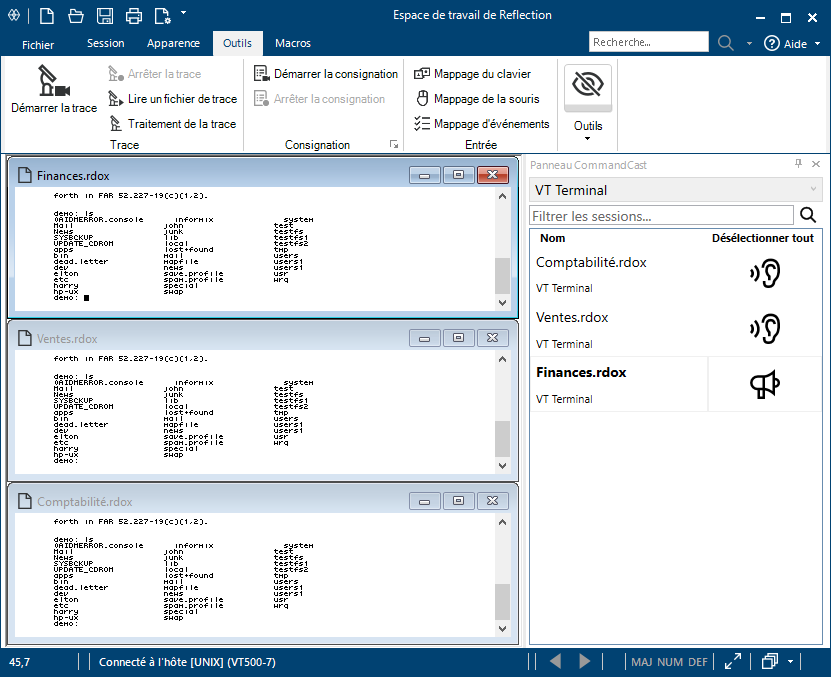
Remarque
CommandCast n'est pris en charge que pour les sessions VT. Vous pouvez utiliser cette fonction pour les sessions que vous ouvrez dans tous les modes d'interface utilisateur, à l'exception du mode Classique.